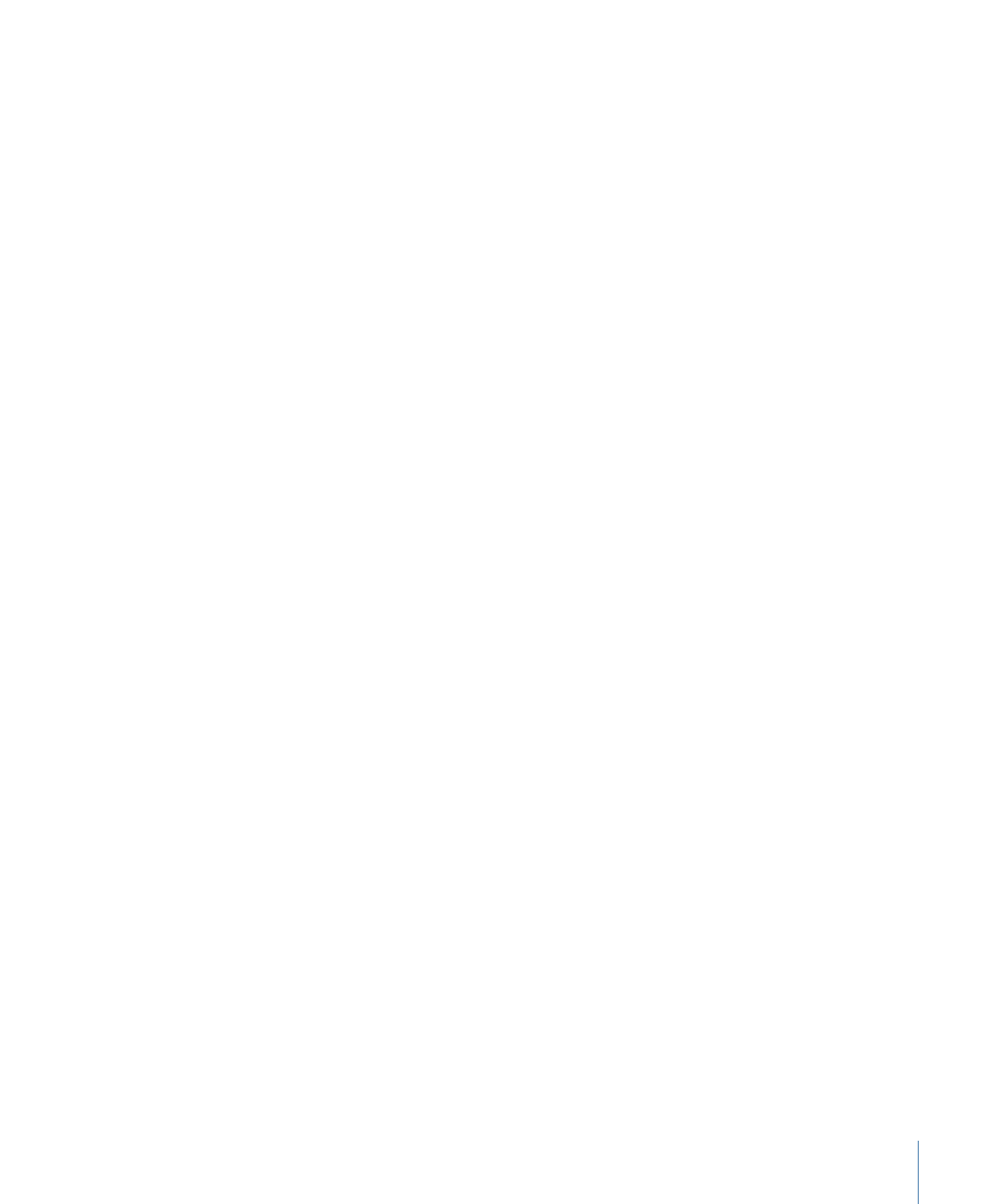
Steuerelemente der Replikatorzelle im Bereich „Informationen“
Diese Steuerelemente werden unten im Bereich „Informationen“ > „Replikator“ angezeigt
(bei Replikatoren mit einer einzelnen Zelle) oder im Bereich „Informationen“ >
„Replikatorzelle“ (bei Replikatoren mit mehreren Zellen).
887
Kapitel 15
Verwenden des Replikators
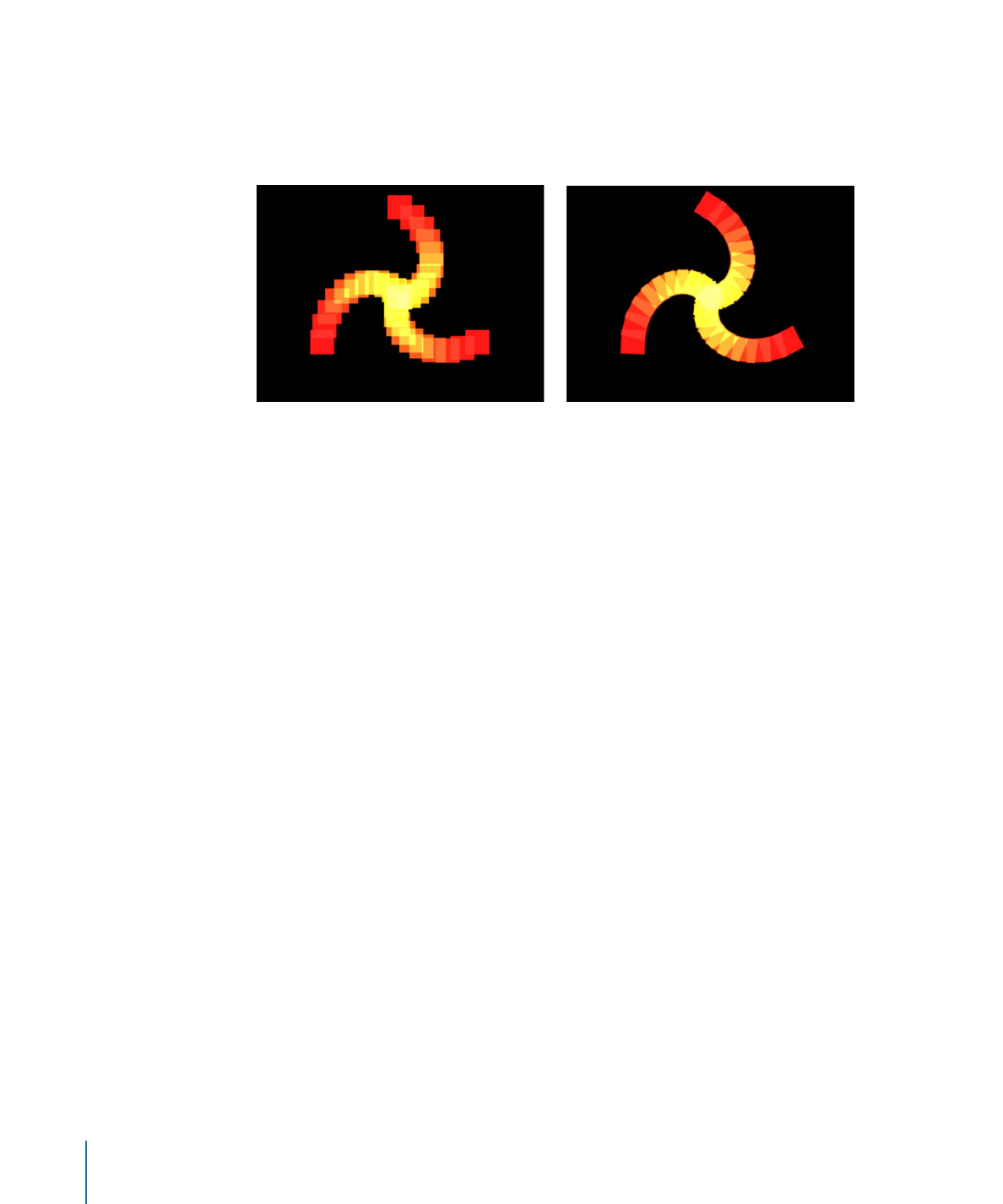
Winkel ausrichten:
Wenn dieses Markierungsfeld aktiviert ist, drehen sich die
Replikatorelemente in Anlehnung an die Form, auf der sie positioniert sind. Dieser
Parameter ist bei allen Replikatortypen mit Ausnahme der folgenden verfügbar: Formen
„Rechteck“, „Kreis“, „Bild“, „Box“ und „Kugel“ mit „Kachelfüllung“ oder „Zufällige Füllung“.
Spiral replicator with Align Angle disabled
Spiral replicator with Align Angle enabled
Winkel:
Ein Drehregler, mit dem die Drehung der Replikatorelemente (in Grad) definiert
wird. Ist das Markierungsfeld „3D“ im Bereich „Replikator“ aktiviert, wird mit dem
Standardregler die Z-Achse angepasst. Wenn Sie die Rotation der Musterelemente auf
allen drei Achsen (X, Y und Z) verändern möchten, klicken Sie auf das Dreiecksymbol und
passen Sie die Drehregler für die X-, Y- und Z-Achse an.
Wenn das Feld „3D“ ausgewählt ist, zeigt dieser Parameter auch das Einblendmenü
„Animieren“ an.
• Animieren: Ein Einblendmenü, mit dem die Winkelinterpolation für die über Keyframes
definierte Animation des Parameters „Winkel“ festgelegt wird. Zwei Optionen stehen
zur Auswahl:
• Rotation verwenden: Die standardmäßige Interpolationsmethode. Wenn der Parameter
„Winkel“ über Keyframes definiert ist, drehen sich die Musterelemente vom Startpunkt
der Rotation bis zum Endpunkt. Abhängig von der jeweiligen Animation drehen sich
die Elemente möglicherweise in unterschiedliche Richtungen, bevor ihre endgültige
Position (der letzte durch einen Keyframe definierte Wert) erreicht ist. Wenn
beispielsweise in einem Projekt die Parameter „Winkel“ der X-, Y- und Z-Achse von
0 bis 180 Grad animiert werden, drehen sich die Elemente um alle Achsen, bevor sie
ihre endgültige Position erreichen.
• Ausrichtung verwenden: Bei dieser alternativen Interpolationsmethode erfolgt eine
homogenere Animation. Mehrfachdrehungen sind allerdings nicht möglich. Die
Interpolation erfolgt zwischen der Startausrichtung (erster Keyframe) der Elemente
des Musters und der Endausrichtung (zweiter Keyframe).
888
Kapitel 15
Verwenden des Replikators
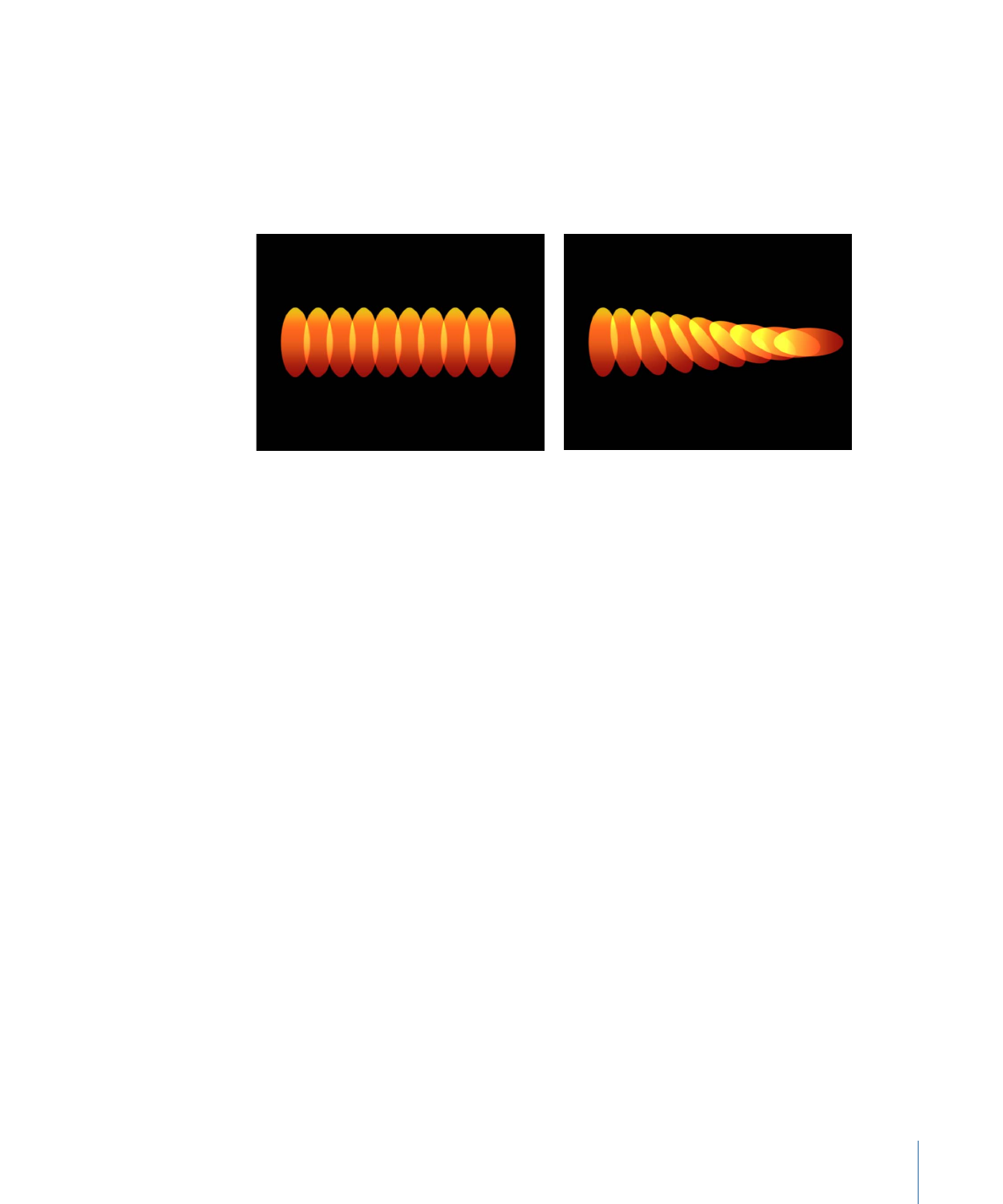
Winkelende:
Ein Drehregler, mit dem die Drehung der Replikatorelemente am Ende des
Musters (in Grad) definiert wird. Der Winkelwert der Elemente am Ende des Musters
entspricht dem addierten Wert aus „Winkel“ (Start) und „Winkelende“. Wenn z. B. „Winkel“
auf 0 Grad und „Winkelende“ auf 90 Grad gesetzt ist, sind die Elemente an ihrem Ursprung
überhaupt nicht gedreht und weisen am Ende des Musters eine Drehung von 90 Grad
auf.
Line replicator (Origin set to Start Point) with
Angle value of 0 and Angle End set to 0
Line replicator (Origin set to Start Point) with
Angle value of 0 and Angle End set to 90
In einem 3D-Projekt wird bei Verwendung des Standardreglers die Z-Achse angepasst.
Wenn Sie die Rotation der Musterelemente auf allen drei Achsen (X, Y und Z) verändern
möchten, klicken Sie auf das Dreiecksymbol und passen Sie die einzelnen Drehregler für
X-, Y- und Z-Achse an.
Wenn das Feld „3D“ ausgewählt ist, zeigt der Parameter „Winkelende“ auch das
Einblendmenü „Animieren“ an.
• Animieren: Ein Einblendmenü, mit dem die Winkelinterpolation für die über Keyframes
definierte Animation des Parameters „Winkel“ festgelegt wird. Zwei Optionen stehen
zur Auswahl:
• Rotation verwenden: Dies ist die Standardmethode für die Interpolation. Wenn der
Parameter „Winkelende“ über Keyframes definiert ist, drehen sich die Musterelemente
vom Startpunkt der Rotation bis zum Endpunkt. Abhängig von der jeweiligen
Animation drehen sich die Elemente möglicherweise in unterschiedliche Richtungen,
bevor ihre endgültige Position (der letzte durch einen Keyframe definierte Wert)
erreicht ist. Wenn beispielsweise in einem Projekt die Parameter „Winkel“ der X-, Y-
und Z-Achse von 0 bis 180 Grad animiert werden, drehen sich die Elemente um alle
Achsen, bevor sie ihre endgültige Position erreichen.
• Ausrichtung verwenden: Bei dieser alternativen Interpolationsmethode erfolgt eine
homogenere Animation. Mehrfachdrehungen sind allerdings nicht möglich. Die
Interpolation erfolgt zwischen der Startausrichtung (erster Keyframe) der Elemente
des Musters und der Endausrichtung (zweiter Keyframe).
889
Kapitel 15
Verwenden des Replikators
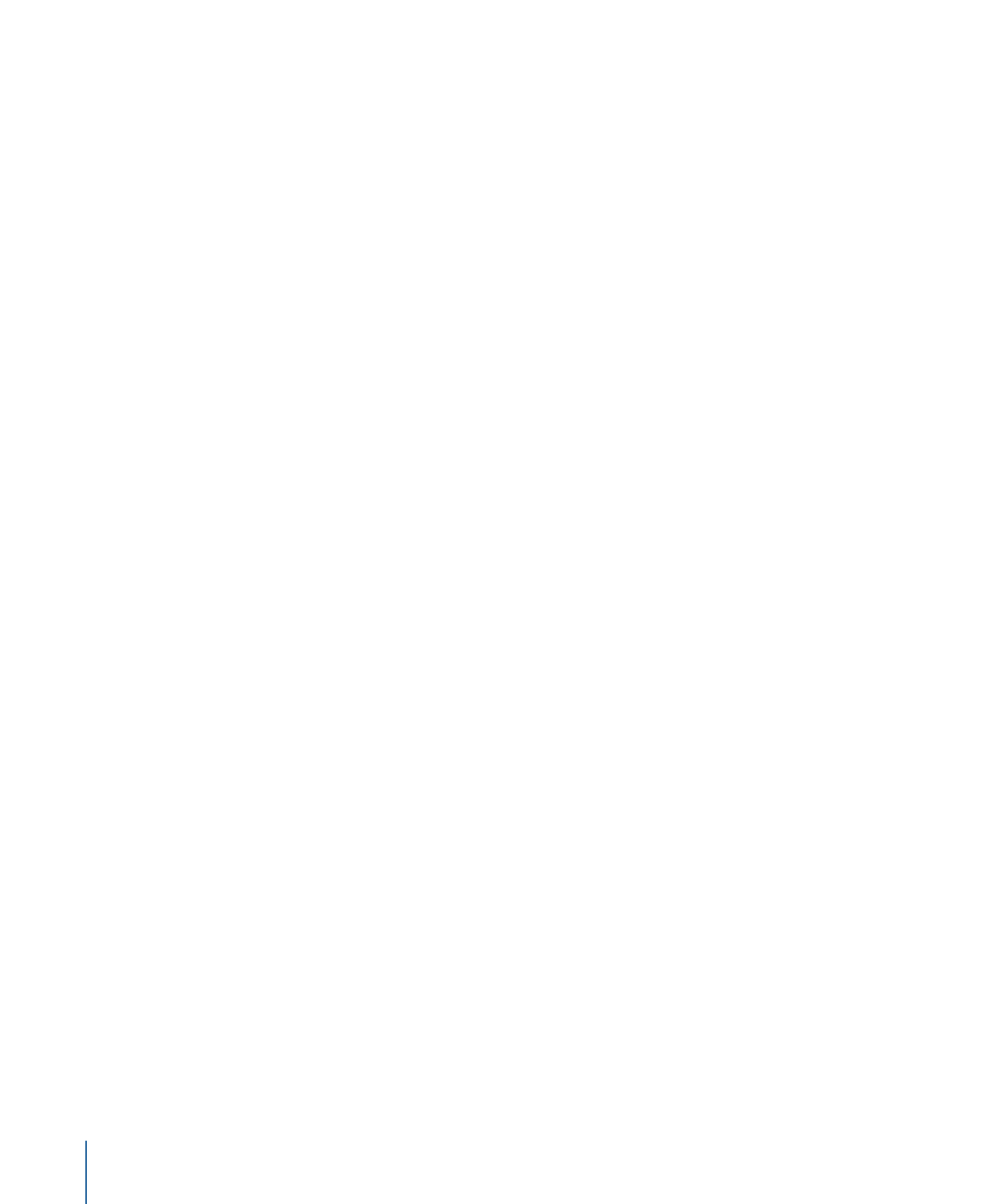
Winkel-Zufälligkeit:
Ein Drehregler, der einen Abweichungswert für die Rotation der
Replikatorelemente festlegt. Ein Wert von 0 führt zu keiner Abweichung, alle Elemente
haben den gleichen Drehwert. Ein Wert größer als 0 verursacht eine Abweichung. Der
Winkel eines Elements wird durch die Parameter „Winkel“ und „Winkelende“ bestimmt,
plus oder minus einem Zufallswert, der innerhalb des angegebenen Wertebereichs für
„Winkel-Zufälligkeit“ liegt.
In einem 3D-Projekt verändert die Verwendung des standardmäßigen Drehreglers oder
Wertereglers (wenn das Dreiecksymbol nach rechts weist) den Winkel auf der Z-Achse.
Wenn Sie die Rotation der Musterelemente auf allen drei Achsen (X, Y und Z) verändern
möchten, klicken Sie auf das Dreiecksymbol und passen Sie die Drehregler für die X-, Y-
und Z-Achse an.
Wenn das Feld „3D“ ausgewählt ist, zeigt dieser Parameter auch das Einblendmenü
„Animieren“ an.
• Animieren: Ein Einblendmenü, mit dem die Winkelinterpolation für die über Keyframes
definierte Animation des Parameters „Winkel-Zufälligkeit“ festgelegt wird. Zwei Optionen
stehen zur Auswahl:
• Rotation verwenden: Dies ist die Standardmethode für die Interpolation. Wenn der
Parameter „Winkel-Zufälligkeit“ über Keyframes definiert ist, drehen sich die
Musterelemente vom Startpunkt der Rotation bis zum Endpunkt. Abhängig von der
jeweiligen Animation drehen sich die Elemente möglicherweise in unterschiedliche
Richtungen, bevor ihre endgültige Position (der letzte durch einen Keyframe definierte
Wert) erreicht ist. Wenn beispielsweise in einem Projekt die Parameter „Winkel“ der
X-, Y- und Z-Achse von 0 bis 180 Grad animiert werden, drehen sich die Elemente
um alle Achsen, bevor sie ihre endgültige Position erreichen.
• Ausrichtung verwenden: Bei dieser alternativen Interpolationsmethode erfolgt eine
homogenere Animation. Mehrfachdrehungen sind allerdings nicht möglich. Die
Interpolation erfolgt zwischen der Startausrichtung (erster Keyframe) der Elemente
des Musters und der Endausrichtung (zweiter Keyframe).
Additives Füllen:
Standardmäßig werden Replikatorelemente mithilfe der Füllmethode
„Normal“ zu einem Composite zusammengestellt. Markieren Sie dieses Feld, um alle
überlappenden Elemente mithilfe der additiven Füllmethode zusammenzufügen. Dieses
Füllen erfolgt zusätzlich zur Compositing-Methode, die im Bereich „Informationen“ >
„Eigenschaften“ definiert ist. Daraus resultierend intensiviert sich die Helligkeit
überlappender Objekte.
890
Kapitel 15
Verwenden des Replikators
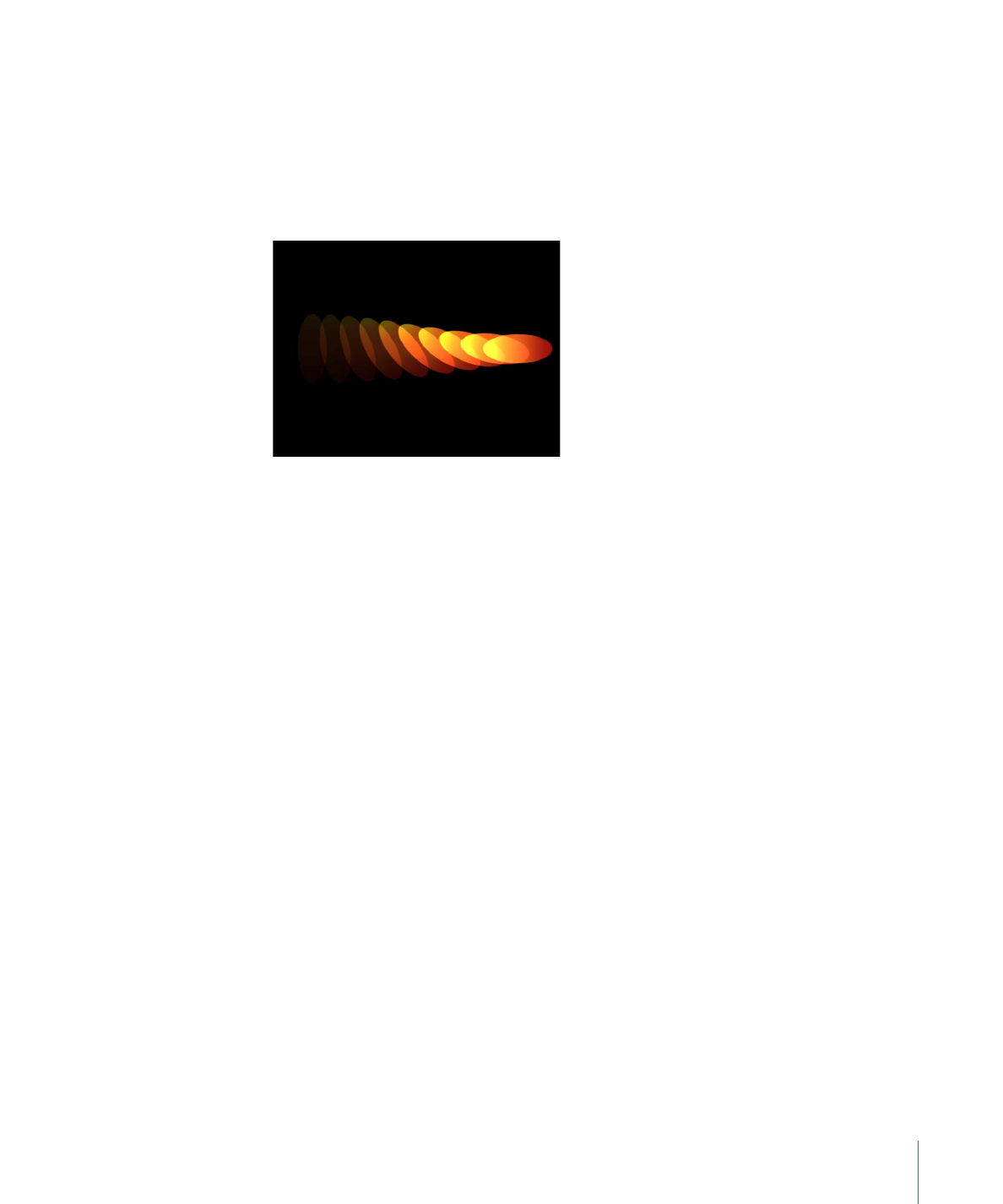
Farbmodus:
Dieses Einblendmenü gibt den Ursprung der Farbe der replizierten Elemente
an. Es gibt fünf Menüoptionen:
• Original: Elemente werden mithilfe der Originalfarben der Quellenebene erzeugt. Wird
„Original“ ausgewählt, wird der Editor für den Verlauf der Deckkraft angezeigt. Mithilfe
dieses Editors können Sie die Deckkraft der Replikatorelemente über das Muster hinweg
ändern.
• Farbe: Elemente werden mithilfe der Farbe eingefärbt, die im Parameter „Farbe“
festgelegt ist. Die zusätzlichen Parameter „Farbe“ und „Verlauf der Deckkraft“ werden
angezeigt.
891
Kapitel 15
Verwenden des Replikators
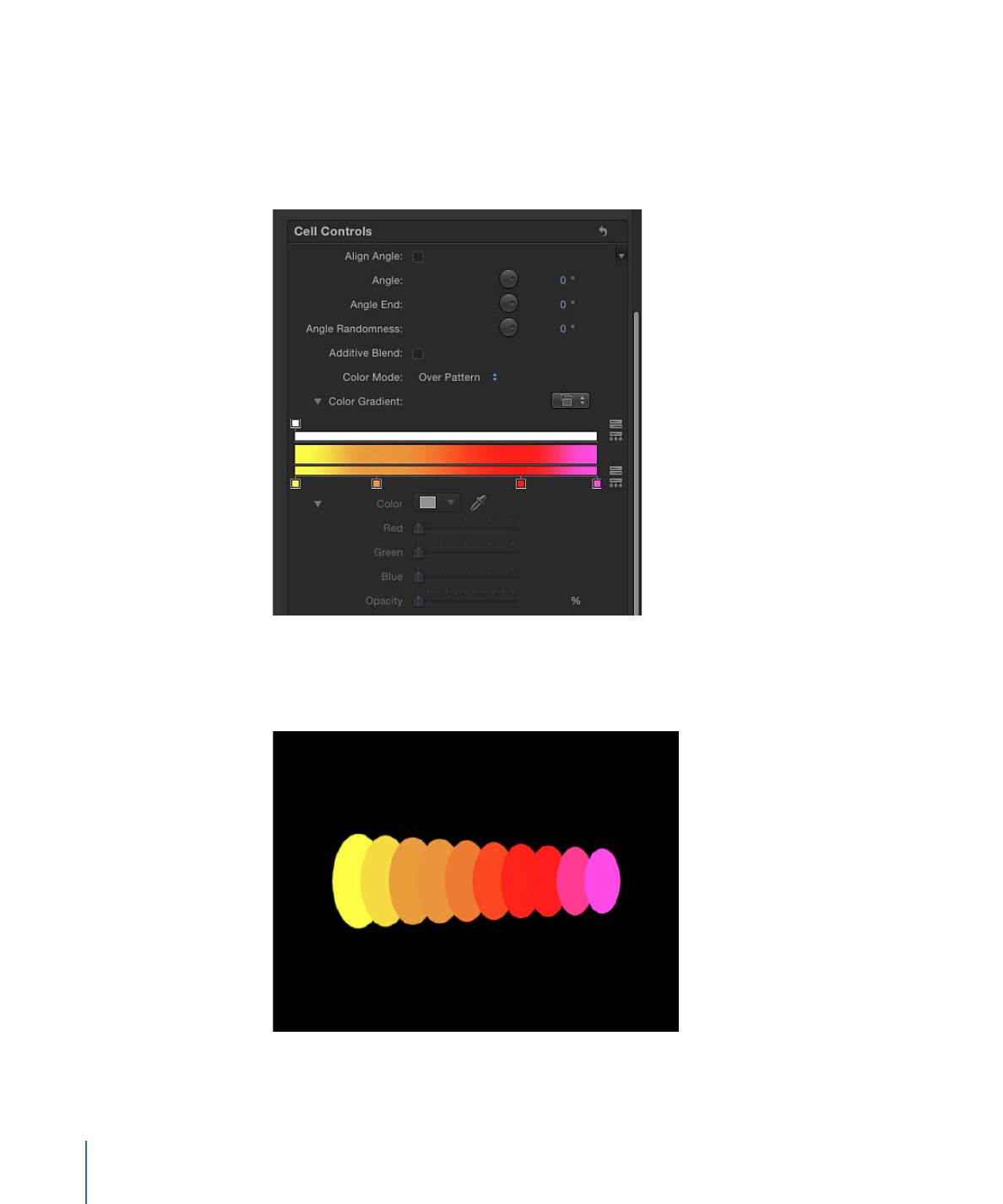
• Über das Muster: Die Färbung der Elemente basiert auf ihrer Anordnung im Muster. Bei
Auswahl von „Über das Muster“ wird der Editor „Farbverlauf“ angezeigt. Hier können
Sie den Farbbereich des Musters definieren. Dieser beginnt mit der Farbe ganz links
im Verlauf und durchläuft den gesamten Farbbereich, bis am Ende des Musters die
Farbe ganz rechts erreicht ist.
Schrittweise Farbänderungen werden dabei nicht in jedem einzelnen Element, sondern
nur über das Gesamtmuster hinweg angezeigt. Oben im Verlaufseditor befindet sich
ein Steuerelement für die Deckkraft.
892
Kapitel 15
Verwenden des Replikators
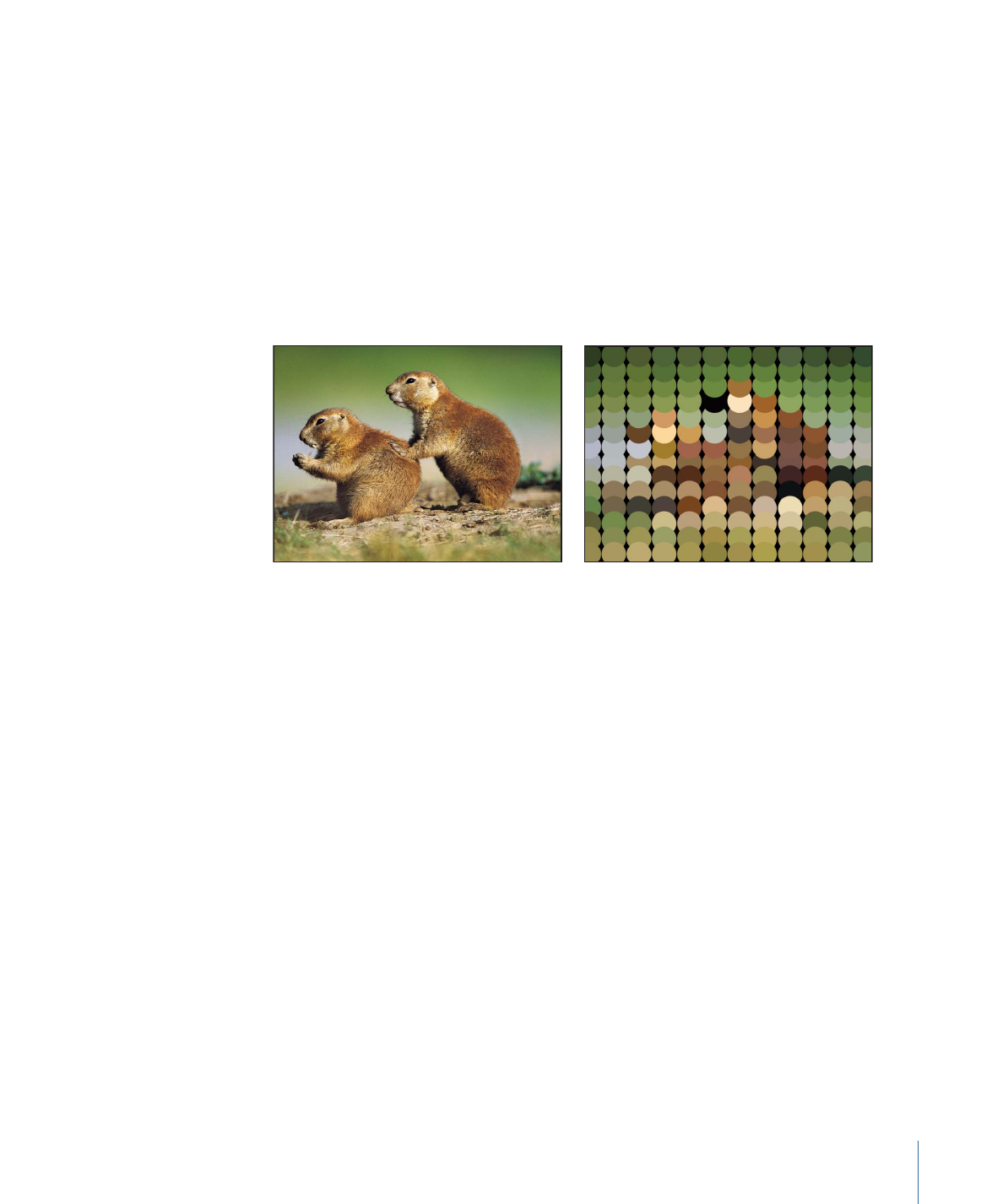
• Farbbereich: Die Elemente werden nach dem Zufallsprinzip gefärbt. Dabei wird der
Bereich möglicher Farben im Editor „Farbbereich“ definiert, der bei Auswahl der Option
„Farbbereich“ angezeigt wird. Nach dem Zufallsprinzip wird ein Punkt im Verlauf
ausgewählt. Die relative Größe jedes Farbbereichs bestimmt somit, wie häufig die Farbe
verwendet wird.
Weitere Informationen zur Verwendung der Steuerelemente für den Farbverlauf finden
Sie unter
Verwenden des Verlaufseditors
.
• Bildfarbe verwenden: Die Farbe jedes Elements basiert auf der Farbe, die das Bild an
der Position des Elementpunkts aufweist. Dieser Modus ist nur verfügbar, wenn ein
Bild als Replikatorform verwendet wird.
Farbe:
Ein Farbfeld, das verfügbar ist, wenn der Parameter „Farbmodus“ auf „Farbe“
eingestellt ist. Es dient dazu, eine Farbe für die Einfärbung der Replikatorelemente
festzulegen. Sie können auch die Deckkraft jedes Elements variieren. Dieser Parameter
gilt nur für das Zellobjekt. Sie können auf das Farbfeld klicken, um eine Farbe auszuwählen,
oder Sie klicken auf das Dreiecksymbol und verwenden die Regler für den roten, grünen,
blauen und den Deckkraftkanal bzw. die entsprechenden Werteregler.
Verlauf der Deckkraft:
Dieser Verlaufseditor wird angezeigt, wenn der Parameter
„Farbmodus“ auf „Original“ oder auf „Farbe“ eingestellt ist. Mit dieser Leiste können Sie
die Deckkraft der Replikatorelemente über das Muster hinweg ändern. Dieses
Steuerelement ist auf Graustufen beschränkt, die unterschiedliche Transparenzstufen
darstellen. Die Farbe Weiß steht für undurchsichtige Elemente, während dunklere
Graustufen eine abnehmende Deckkraft und die Farbe Schwarz völlige Transparenz
anzeigen. Ein einfacher Verlauf von weiß nach schwarz erzeugt ein Muster, das an seinem
Ursprung völlig undurchsichtig ist und dann nach und nach ausgeblendet wird. Weitere
Informationen zur Verwendung der Steuerelemente für den Farbverlauf und den
Deckkraftverlauf finden Sie unter
Verwenden des Verlaufseditors
.
Farbwiederholungen:
Wenn der Parameter „Farbmodus“ auf „Über das Muster“ gesetzt
ist, wird dieser Parameter verfügbar. Bewegen Sie den Schieberegler, um die Anzahl der
Wiederholungen des Verlaufs im Muster zu erhöhen. Weitere Informationen zur
Verwendung der Steuerelemente für den Farbverlauf finden Sie unter
Verwenden des
Verlaufseditors
.
893
Kapitel 15
Verwenden des Replikators
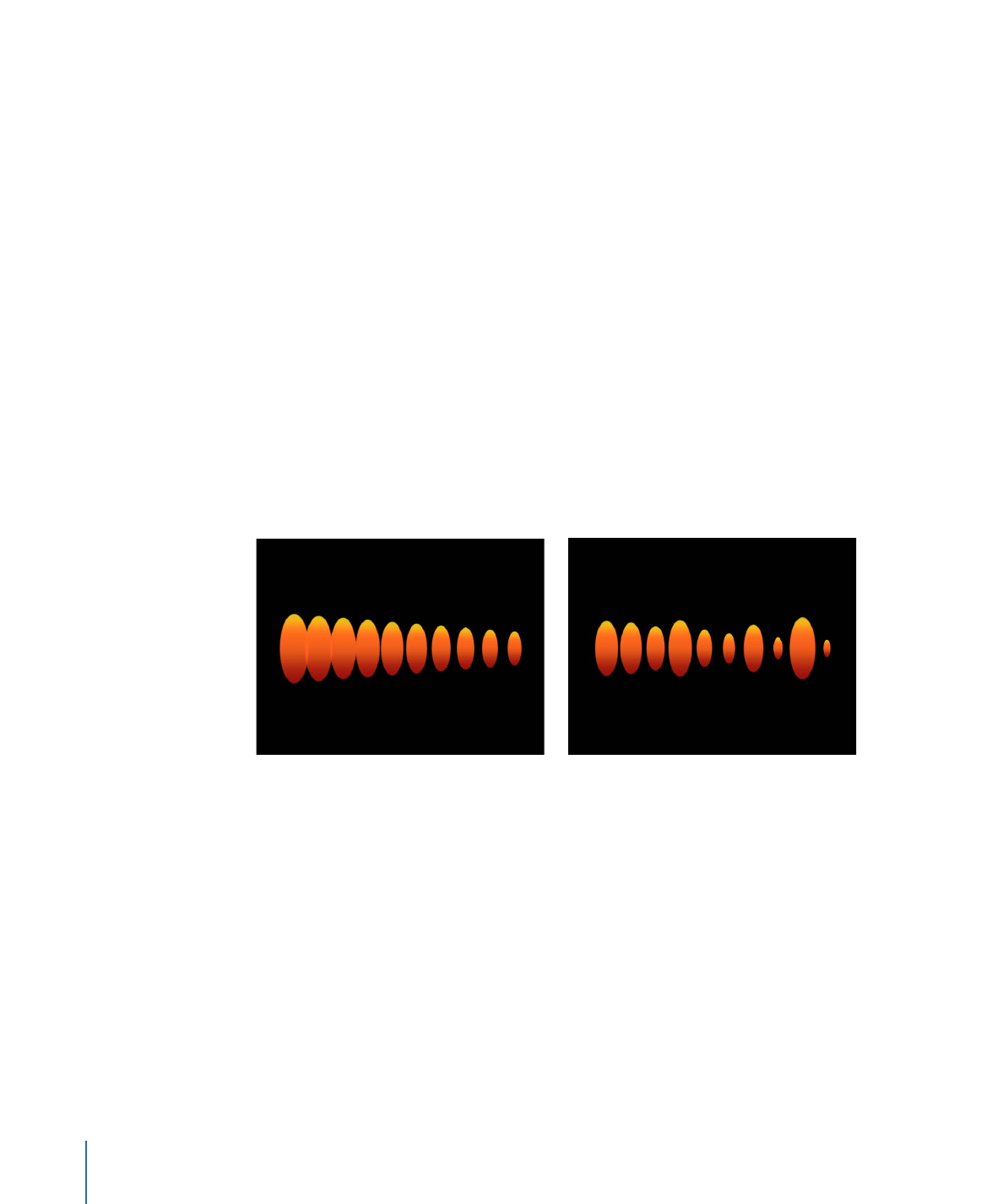
Skalieren:
Dieser Regler definiert die Skalierung der Replikatorelemente. Klicken Sie auf
das Dreiecksymbol neben dem Parameter „Skalieren“, um die separaten Unterparameter
für die X- und die Y-Skalierung anzuzeigen. Diese beiden Parameter können verwendet
werden, um die Breite und Höhe der Elemente separat anzupassen. Die
Standardeinstellung für „Skalieren“ ist 100 Prozent. Dabei ist die Größe der
Replikatorelemente identisch mit der Größe der Quellenebene.
Skalierungsende:
Dieser Regler legt die Skalierung der Replikatorelemente am Ende des
Musters relativ zum Wert „Skalieren“ fest. Wenn beispielsweise „Skalieren“ auf 100 Prozent
und „Skalierungsende“ auf 50 Prozent eingestellt ist, haben die Elemente an ihrem
Ursprung eine Größe von 100 Prozent und sind am Ende des Musters noch halb so groß.
Skalierungs-Zufälligkeit:
Mit diesem Regler wird ein Abweichungswert für die Skalierung
der Replikatorelemente festgelegt. Ein Wert von 0 führt zu keiner Abweichung, alle
Elemente des Musters haben die gleiche Größe. Ein Wert größer als 0 verursacht eine
Abweichung. Die Skalierung eines Elements wird durch den Parameter „Skalieren“
bestimmt, plus oder minus eines Zufallswerts, der innerhalb der angegebenen Werte für
„Skalieren“ und „Skalierungsende“ liegt. Durch Klicken auf das Dreiecksymbol des
Parameters „Skalierungs-Zufälligkeit“ werden die separaten X- und Y-Unterparameter
angezeigt. Damit können Sie die Werte für Breite und Höhe separat einstellen.
Line replicator with Scale set to 100%;
Scale End set to 50%
Scale Randomness set to 75%
Frames abspielen:
Dieses Markierungsfeld wird angezeigt, wenn der Replikator ein
QuickTime-Objekt als Quelle für eine Zelle verwendet. Wenn dieses Feld ausgewählt ist,
wird die Wiedergabe der Animation oder des Filmclips, die/der für jedes Element
verwendet wird, in einer Endlosschleife abgespielt. Wenn dieses Markierungsfeld deaktiviert
wird, wird die Animation bzw. der Clip an dem Standbild angehalten, das im Parameter
„Zufälliges Startbild“ oder „Ausgangsbild“ angegeben ist.
894
Kapitel 15
Verwenden des Replikators
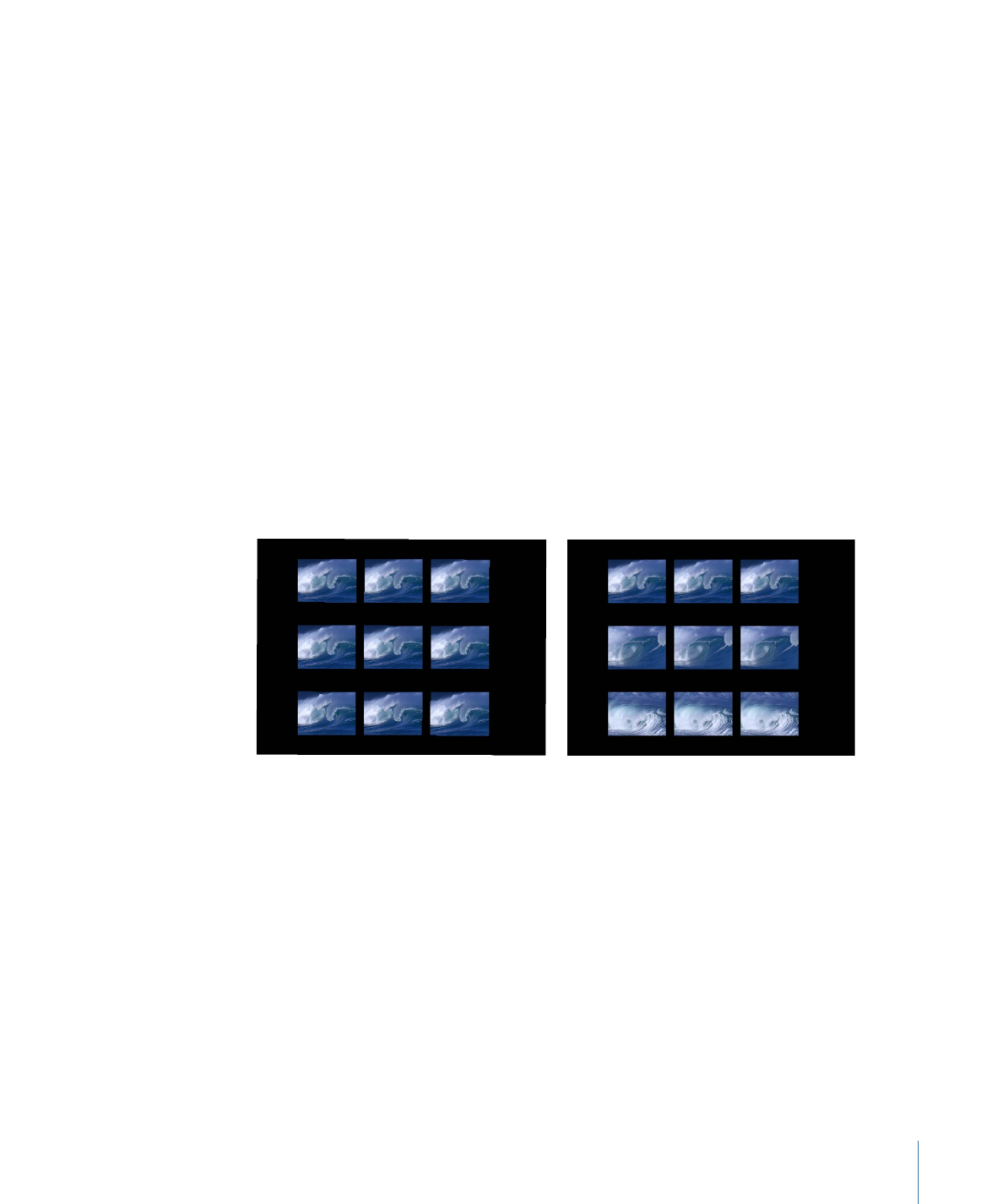
Zufälliges Startbild:
Dieses Markierungsfeld wird angezeigt, wenn der Replikator ein
QuickTime-Objekt als Quelle für eine Zelle verwendet. Verwenden Sie dieses Steuerelement,
um Elemente mithilfe von QuickTime-Animation bzw. -Filmen als Quellenobjekte der
Elemente zu variieren. Wenn dieses Feld ausgewählt ist, beginnt jedes Element im Muster
bei einem anderen Bild des Clips. Einzelbilder werden nach dem Zufallsprinzip ausgewählt,
wenn der Parameter „Frames abspielen“ nicht ausgewählt ist.
Ausgangsbild:
Dieser Schieberegler wird angezeigt, wenn der Replikator ein
QuickTime-Objekt als Quelle für eine Zelle verwendet. Der im Regler ausgewählte Wert
bezeichnet das Startbild des Clips (wenn das Feld „Frames abspielen“ ausgewählt ist)
oder das anzuzeigende Standbild (wenn „Frames abspielen“ deaktiviert ist). Dieser
Parameter wird nur angezeigt, wenn „Zufälliges Startbild“ deaktiviert ist.
Versatz des Ausgangsbilds:
Dieser Regler wird angezeigt, wenn der Replikator ein
QuickTime-Objekt als Quelle für eine Zelle verwendet und die Option „Zufälliges Startbild“
deaktiviert ist. Mit dem Regler wird das im Parameter „Anfangsbild“ ausgewählte Bild
über das Muster versetzt. Bei ihrem Ursprung geben die Elemente die Animation von
dem Bild wieder, das im Parameter „Ausgangsbild“ festgelegt ist. Mit jedem Schritt, der
vom Ursprung fortführt, wird das Startbild um den angegebenen Wert des Versatzes
weiterbewegt.
Rectangle replicator shape with Origin set to
Top and Source Frame Offset set to 0
When Source Frame Offset is set to 120,
the effect of the offset occurs from the
origin of the cells.
Bilder halten:
Dieser Schieberegler wird angezeigt, wenn der Replikator ein
QuickTime-Objekt als Quelle für eine Zelle verwendet. Mit dem Regler wird festgelegt,
wie oft jedes Bild des Quellenfilms während der Wiedergabe wiederholt wird. Je größer
der Wert für den Parameter „Bilder halten“ ist, desto langsamer ist die Wiedergabe.
Bilder halten-Zufälligkeit:
Dieser Regler wird angezeigt, wenn der Replikator ein
QuickTime-Objekt als Quelle für eine Zelle verwendet, und variiert die Anzahl der zu
haltenden Bilder.
895
Kapitel 15
Verwenden des Replikators
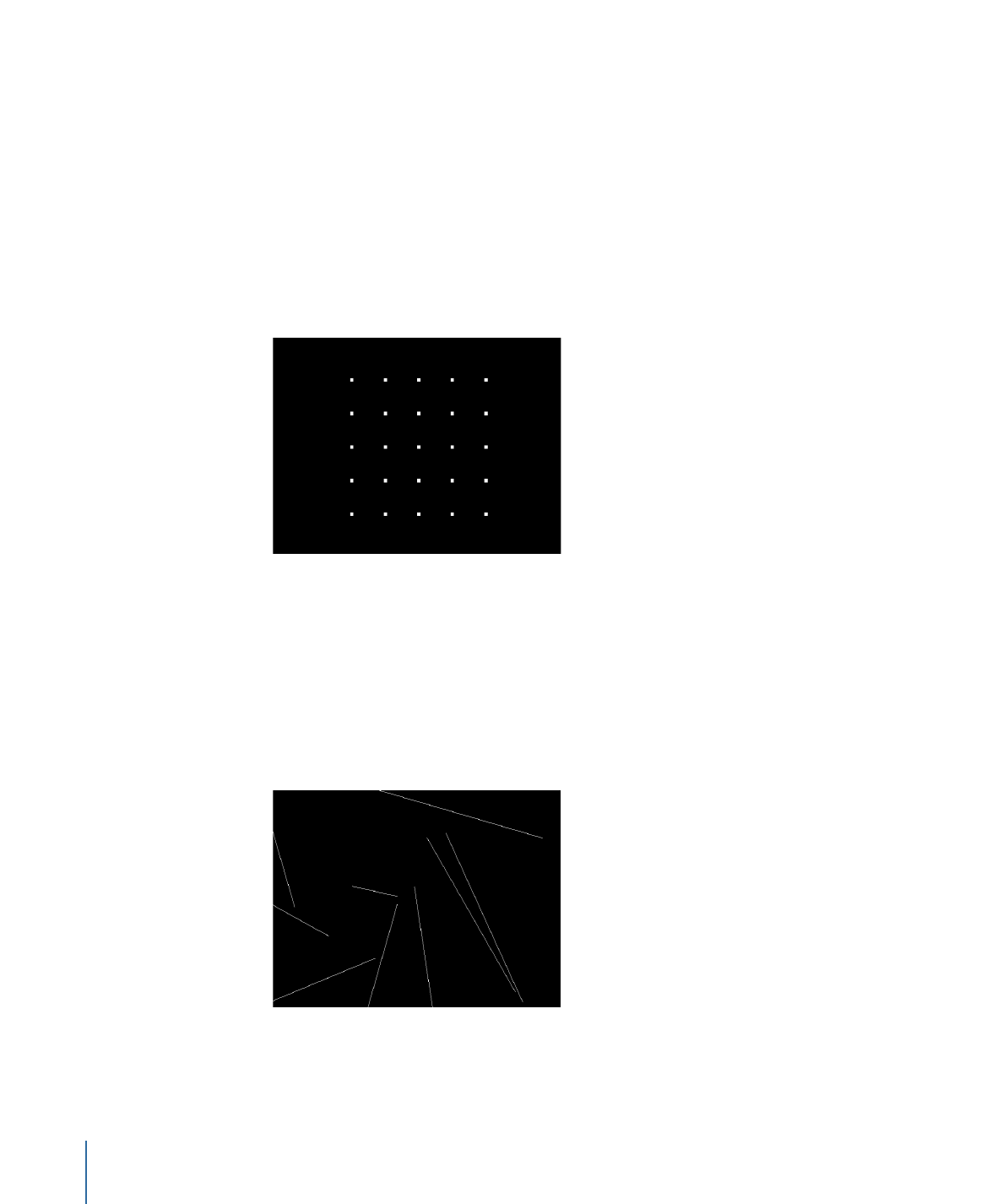
Objekte zeigen als:
Verwenden Sie dieses Einblendmenü zum Einstellen der Anzeige
von Replikatorelementen auf einen Vorschaumodus oder in der Form, in der sie tatsächlich
zu sehen sind. Die Nicht-Bild-Modi arbeiten effizienter, wenn ein komplexes
Replikatormuster angezeigt wird. Standardmäßig ist dieses Einblendmenü auf „Bild“
eingestellt. Dabei wird jedes Element in seiner voraussichtlichen Darstellung angezeigt.
Wählen Sie eine der folgenden vier Optionen aus:
• Punkte: Jedes Element wird durch einen einzelnen Punkt dargestellt. Dies ist der
schnellste Vorschaumodus. Bei Auswahl von „Punkte“ wird der Regler „Punktgröße“
angezeigt. Hier können Sie die Punkte je nach gewünschten Anzeigekomfort vergrößern.
In der folgenden Abbildung ist die Punktgröße auf 8 eingestellt.
• Linien: Diese Option ist nur wirksam, wenn die Elemente des Replikators mithilfe der
Verhalten der Kategorie „Simulationen“ oder des Verhaltens „Werfen“ (Kategorie
„Einfache Bewegung“) animiert werden. Die Bewegung jedes Elements im Muster wird
durch eine Linie dargestellt. Auf diese Weise lässt sich der Bewegungsvektor jedes
Elements analysieren. Die Länge der Linie wird jeweils durch die Geschwindigkeit des
zugehörigen Elements bestimmt und der Winkel jeder Linie entspricht der Richtung
des jeweiligen Elements. In der folgenden Abbildung wurden die Replikatorelemente
mithilfe des Verhaltens „Strudel“ animiert.
Hinweis: Elementbewegungen, die mit dem Verhalten „Sequenz-Replikator“ oder
mithilfe von Keyframes für die Replikatorparameter erzeugt wurden, werden nicht
angezeigt.
896
Kapitel 15
Verwenden des Replikators
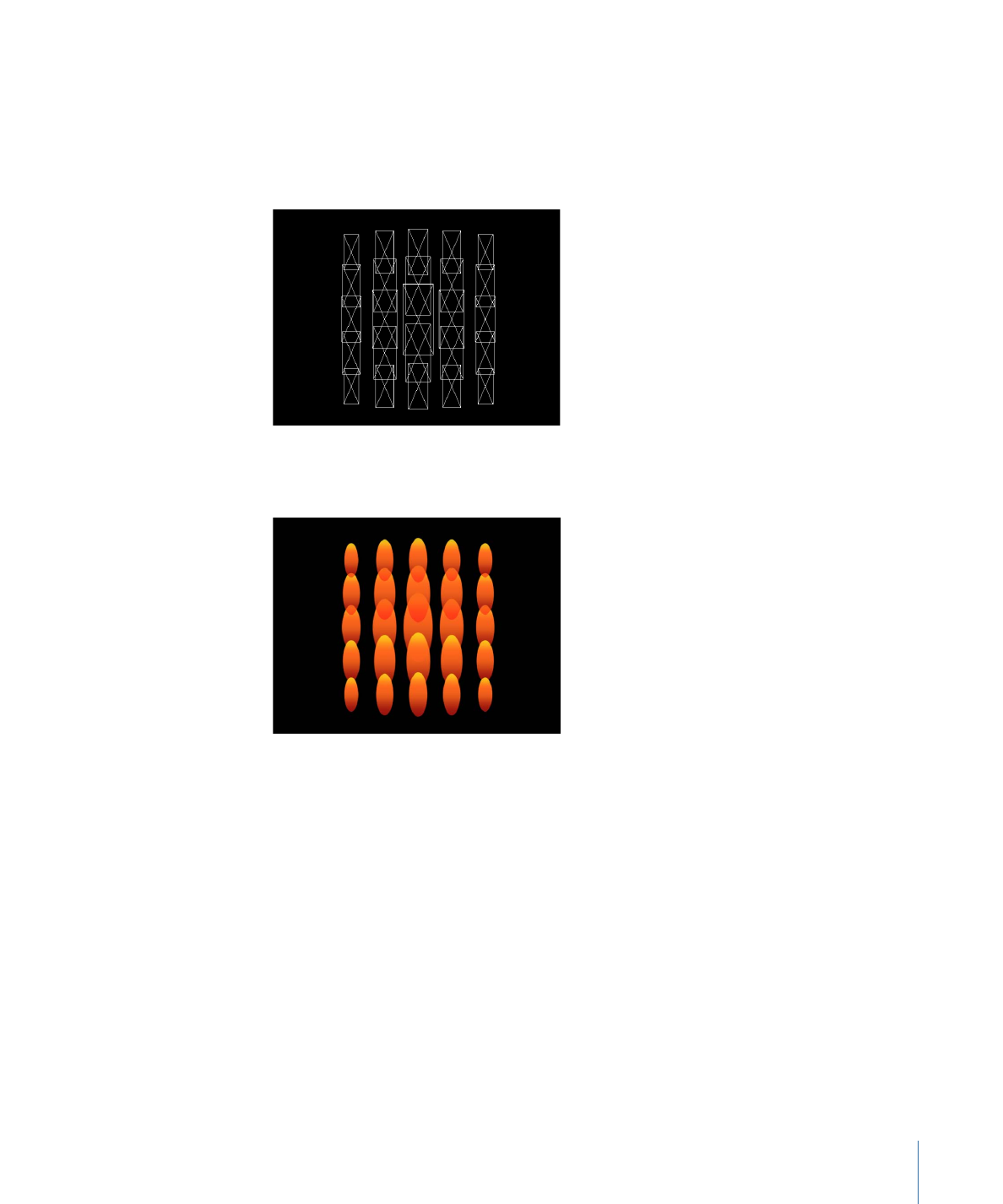
• Drahtmodell: Jedes Element des Musters wird durch einen Auswahlrahmen dargestellt.
Da sich an Auswahlrahmen gut die Ausrichtung jedes Elements im Muster ablesen
lässt, ist dieser Vorschaumodus sehr nützlich, um die Bewegungen einzelner Elemente
zu bewerten. So können Sie z. B. leicht den Rotationswinkel für Elemente erkennen,
die wirbeln oder einem komplexen Bewegungspfad folgen.
• Bild: Mit dieser Option werden die Elemente so angezeigt, wie sie nach dem
abschließenden Rendervorgang aussehen sollten.
Hinweis: Die Auswahl aus dem Einblendmenü „Objekte zeigen als“ wird in Ihr fertig
gerendertes Projekt übernommen.
Zufällige Streuung:
Obwohl das Anpassen der Parameter „Winkel-Zufälligkeit“,
„Skalierungs-Zufälligkeit“, „Farbbereich“, „Zufälliges Startbild“ oder „Bilder
halten-Zufälligkeit“ ein Zufallsergebnis zu erzeugen scheint, ist der Effekt genau
vorbestimmt. Dies bedeutet, dass die zufällige Variation im Muster auf der Basis des im
Feld „Zufällige Streuung“ angezeigten Werts erzeugt wird. Solange dieser Wert für die
Streuung nicht geändert wird, wird ein Replikator mit denselben Parametereinstellungen
identisch angezeigt. Wenn Ihnen die aktuelle Zufallseinstellung für Skalierung oder Winkel
nicht zusagt, ändern Sie den Wert für die Streuung, indem Sie einen anderen Wert in das
Feld eingeben oder auf „Erzeugen“ klicken.
897
Kapitel 15
Verwenden des Replikators
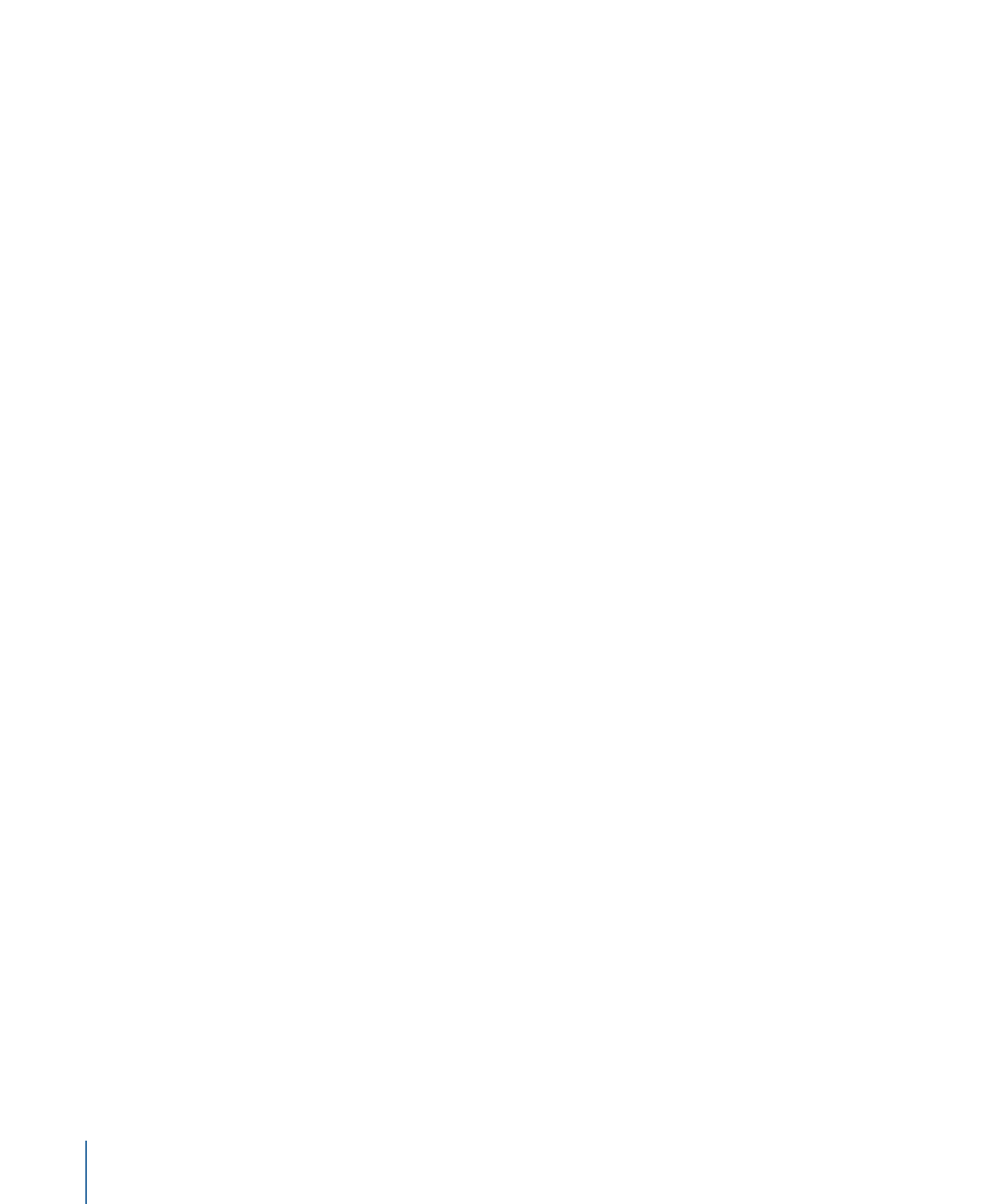
Objektquelle:
In diesem Bildfeld wird eine Miniatur des Replikators angezeigt. Wenn Sie
eine Zelle tauschen möchten, bewegen Sie eine Ersatzzelle aus der Liste „Ebenen“ in das
Feld „Objektquelle“.
In einem Replikator mit mehreren Zellen wird jede Zelle in einem separaten Bildfeld unten
im Bereich „Informationen“ > „Replikator“ angezeigt. Über ein Markierungsfeld können
Sie einzelne Zellen aktivieren oder deaktivieren.